چگونه در مک بوک کپی پیست کنیم؟
کپی پیست در مک بوک یکی از ابتداییترین و پرکاربردترین مهارتهایی است که هر کاربر باید به آن تسلط پیدا کند. این عملیات ساده، اما قدرتمند، به شما امکان میدهد که متون، فایلها، پوشهها و سایر آیتمها را به راحتی از یک محل به محل دیگر منتقل کنید. اگرچه این عملکرد در اکثر سیستمعاملها مشابه است، اما در مک بوک با وجود طراحی خاص سیستمعامل macOS، روشهای انجام این کار ممکن است کمی متفاوت به نظر برسد.
از میانبرهای صفحهکلید گرفته تا استفاده از منوها و روشهای پیشرفتهتر، در این مقاله به شما آموزش خواهیم داد که چگونه میتوانید به راحتی از این ابزار برای بهبود بهرهوری و سرعت خود در مک بوک استفاده کنید. چه شما یک کاربر جدید مک باشید و چه یک حرفهای، آشنایی با نحوه کات و پیست در مک بوک میتواند تجربه کار با این دستگاههای شیک و قدرتمند را برای شما سادهتر کند.
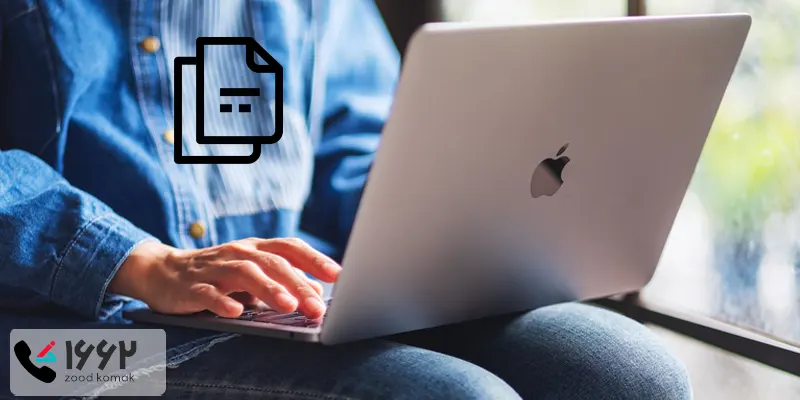
تعمیر مک بوک به صورت تخصصی در تمام نقاط تهران و کرج. تحویل فوری و گارانتی خدمات
روشهای کپی پیست در مک بوک
در این بخش روشهای مختلف کپی پیست در مک بوک را بهصورت کامل بررسی میکنیم تا شما بتوانید به راحتی این کار را انجام دهید.
1. کپی و پیست با استفاده از میانبرهای کیبورد مک بوک
یکی از سریعترین و رایجترین روشها برای کپی پیست در مک بوک، استفاده از میانبرهای صفحهکلید است. این روش بهخصوص زمانی که نیاز دارید به سرعت متنی را کپی کرده و در مکان دیگری پیست کنید، بسیار مفید است. برای کپی کردن، کافی است ابتدا متن یا آیتم مورد نظر را انتخاب کنید و سپس دکمههای Command + C را فشار دهید.
برای پیست کردن نیز کافی است به مکان مورد نظر بروید و دکمههای Command + V را فشار دهید. این روش در تمامی برنامهها و اپلیکیشنهای مک بوک قابل استفاده است و به شما کمک میکند که کارها را با سرعت بیشتری انجام دهید.
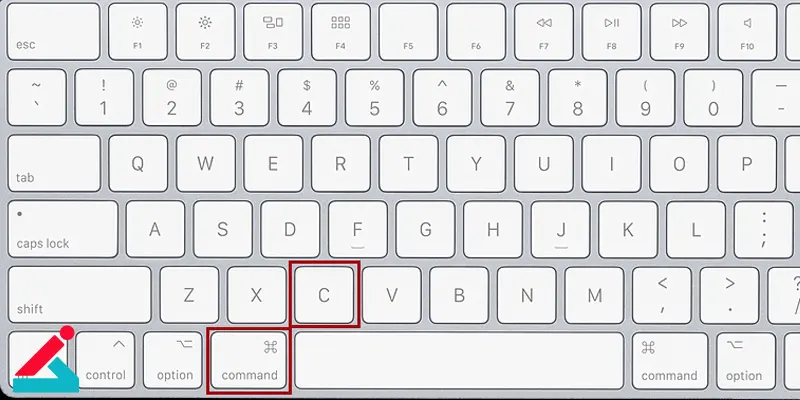
2. کپی و پیست با استفاده از روش Drag and Drop
یکی از سادهترین و راحتترین روشها برای کپی و پیست فایلها در مک بوک، استفاده از روش Drag and Drop یا کشیدن و رها کردن است. برای این کار، ابتدا فایل یا پوشهای را که میخواهید کپی کنید، انتخاب کرده و آن را با موس یا ترکپد بکشید.
سپس آن را در مکان جدید رها کنید. این روش بهویژه زمانی که میخواهید به سرعت فایلها را از یک مکان به مکان دیگر منتقل کنید، بسیار کاربردی است. این روش به کاربران اجازه میدهد که بدون استفاده از صفحهکلید، عملیات کپی و پیست را انجام دهند.
3. کپی پیست در مک بوک با استفاده از ویژگی Clipboard
ویژگی Clipboard در مک بوک به شما امکان میدهد تا چندین آیتم را به طور همزمان کپی کرده و به آنها دسترسی داشته باشید. با این ویژگی میتوانید چندین فایل یا متن را به حافظه کپی کنید و سپس به ترتیب دلخواه در مکانهای مختلف پیست کنید.
بهطور پیشفرض، مک تنها آخرین کپی شما را در حافظه نگه میدارد، اما با استفاده از برنامههایی مانند Clipy یا Paste میتوانید چندین آیتم را در حافظه نگه دارید و سپس به راحتی به آنها دسترسی پیدا کنید. این ویژگی بهویژه زمانی مفید است که نیاز به کپی پیستهای متعدد در یک بازه زمانی کوتاه دارید.
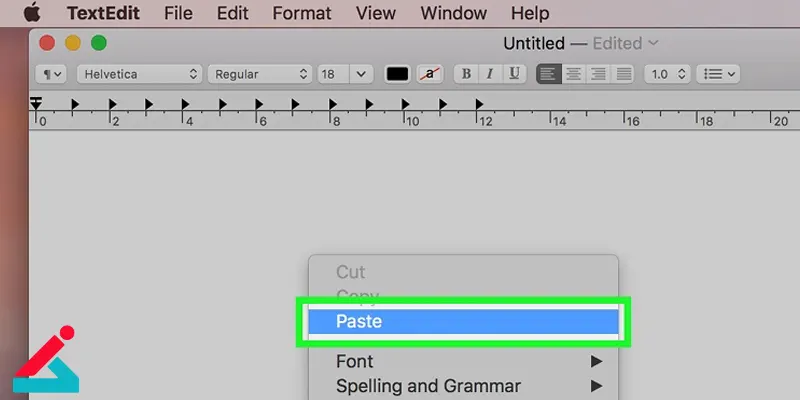
4. کپی و پیست با استفاده از منوی Finder در مک بوک
اگر تمایل دارید از منوها به جای میانبرهای صفحهکلید برای کپی و پیست استفاده کنید، میتوانید از منوی Finder بهره ببرید. در این روش، ابتدا باید فایل یا پوشهای که قصد دارید کپی کنید را انتخاب کنید و سپس به منوی Edit در نوار بالای صفحه بروید و گزینه Copy را انتخاب کنید.
پس از آن، به پوشه مقصد بروید و گزینه Paste را از همان منوی Edit انتخاب کنید. این روش بهویژه برای کاربرانی که عادت به استفاده از ماوس دارند و تمایلی به استفاده از میانبرهای صفحهکلید ندارند، بسیار مناسب است.
5. کات و پیست کردن در مک بوک
در مک بوک، برخلاف سیستمعامل ویندوز، گزینهای برای Cut در منوی Edit برای فایلها وجود ندارد. با این حال، روش جایگزینی برای جابهجایی فایلها به جای کات و پیست کردن در مک بوک وجود دارد.
برای این کار ابتدا باید فایل یا پوشهای را کپی کنید (با فشار دادن Command + C) و سپس با استفاده از ترکیب دکمههای Command + Option + V آن را به پوشه مقصد منتقل کنید. این ترکیب دکمهها فایل یا پوشه را از محل اولیه خود حذف کرده و در مکان جدید پیست میکند. این روش بهطور خاص برای جابهجایی فایلها طراحی شده است و در تمامی نسخههای مک قابل استفاده است.
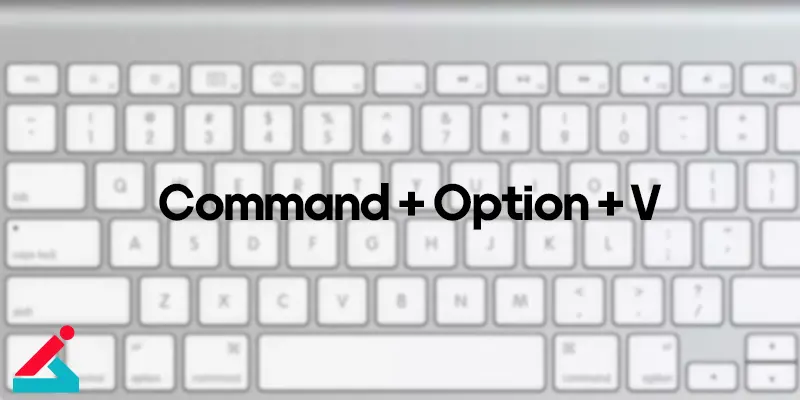
6. کپی پیست در داخل برنامهها و اپلیکیشنهای مختلف
کپی پیست در مک بوک فقط محدود به فایلها و پوشهها نیست. شما میتوانید این عملیات را در اپلیکیشنها و برنامههای مختلف نیز انجام دهید. بهطور مثال، میتوانید متنی را که در مرورگر Safari کپی کردهاید، در اپلیکیشن Notes یا Pages پیست کنید.
برای این کار، ابتدا محتوای مورد نظر را کپی کنید و سپس به اپلیکیشن مقصد رفته و آن را پیست کنید. این ویژگی امکان انتقال محتوا بین برنامهها و اپلیکیشنهای مختلف را فراهم میکند و به شما کمک میکند تا بهراحتی اطلاعات را در میان برنامهها جابهجا کنید.
7. کپی پیست در مک بوک با استفاده از دستورات Terminal
برای کاربران حرفهای که آشنایی بیشتری با محیط Terminal دارند، میتوانند از دستورات خط فرمان برای کپی و پیست استفاده کنند. این روش برای کارهای پیچیدهتر و اتوماسیون فرآیندهای جابهجایی فایلها بسیار مفید است.
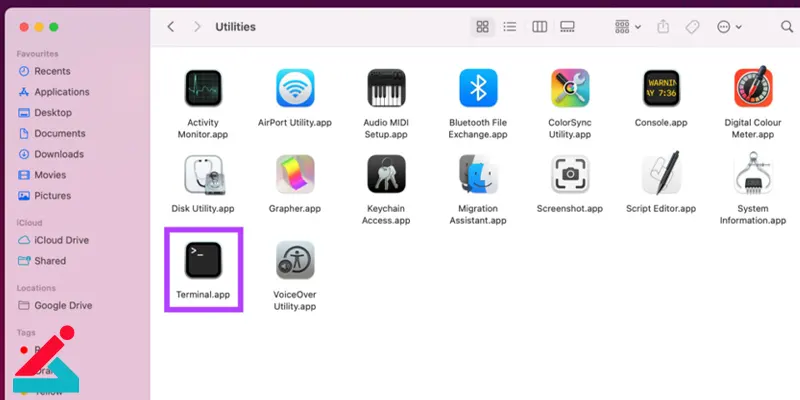
بهطور مثال، برای کپی کردن یک فایل از دستور cp استفاده میشود که به شکل زیر است:
cp /path/to/source /path/to/destination
همچنین برای جابهجایی فایلها میتوانید از دستور mv استفاده کنید:
mv /path/to/source /path/to/destination
این دستورات بهویژه برای کسانی که تجربه کار با خط فرمان را دارند و نیاز به انجام عملیاتهای پیچیدهتر دارند، بسیار مناسب است.
 تاریخچه مک بوک
تاریخچه مک بوک بازیابی اطلاعات هارد مک بوک
بازیابی اطلاعات هارد مک بوک شبکه کردن دو مک بوک
شبکه کردن دو مک بوک چگونه مشخصات مک بوک را بفهمیم؟
چگونه مشخصات مک بوک را بفهمیم؟





